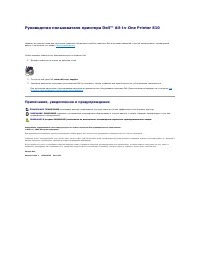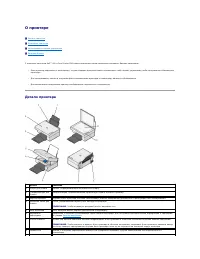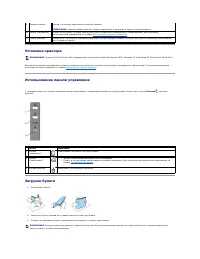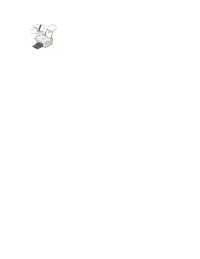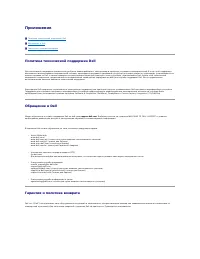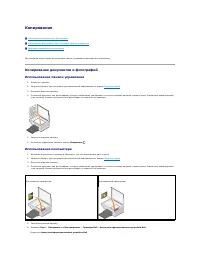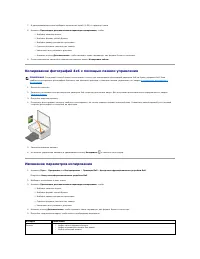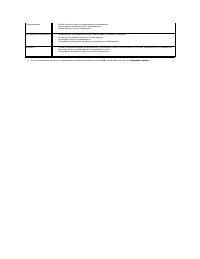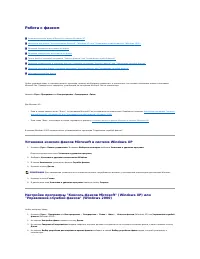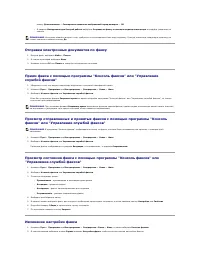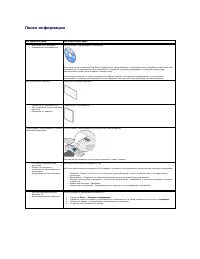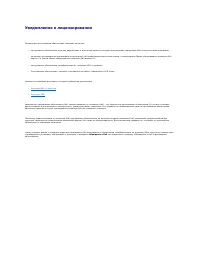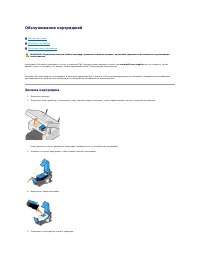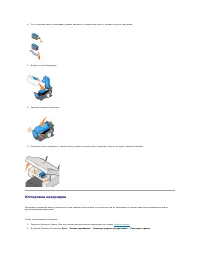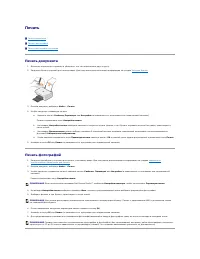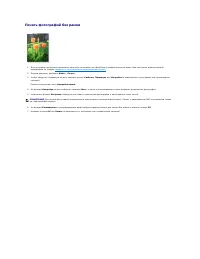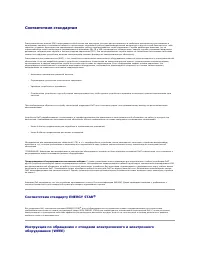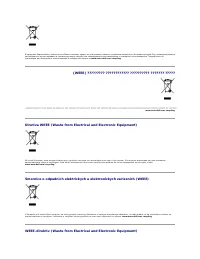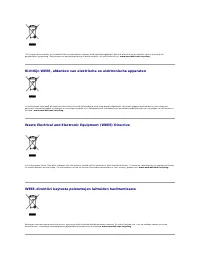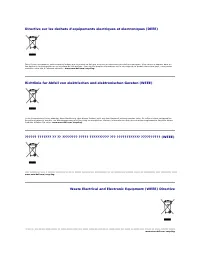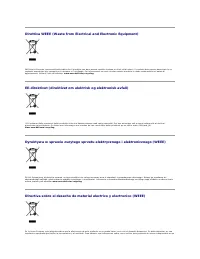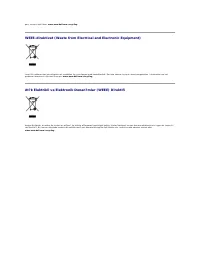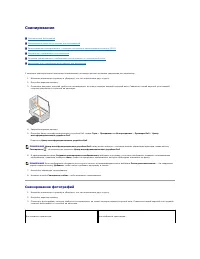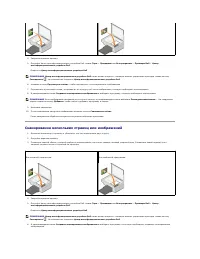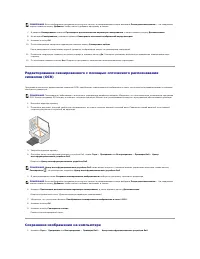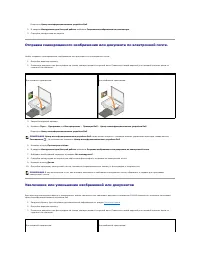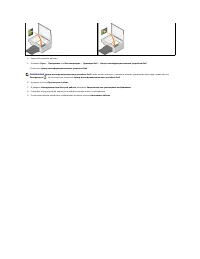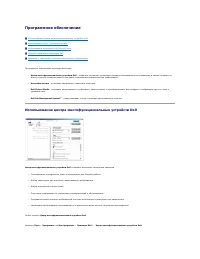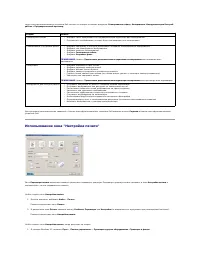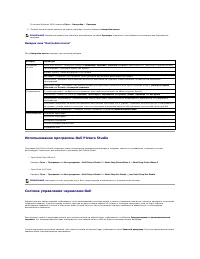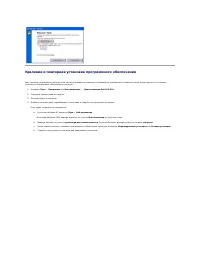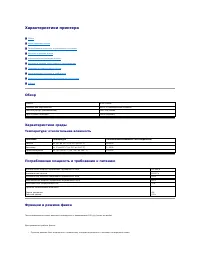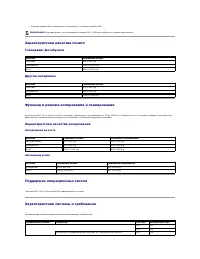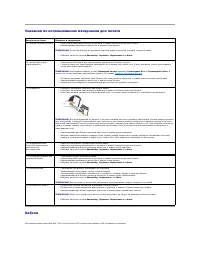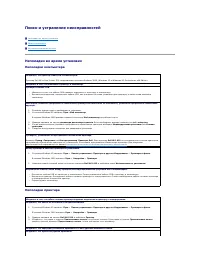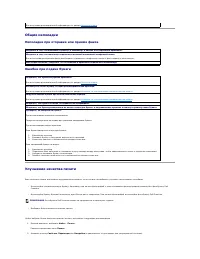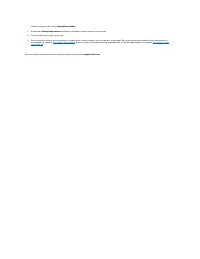Страница 2 - О принтере; Детали принтера
О принтере Детали принтера Установка принтера Использование панели управления Загрузка бумаги С помощью принтера Dell™ All -In-One Printer 810 можно выполнять самые различные операции . Важные замечания . l Если принтер подключен к компьютеру , то для создания проектов можно испол...
Страница 3 - Использование панели управления; Загрузка бумаги
Установка принтера Выполните указания , приведенные в памятке Установка принтера для установки устройства и программного обеспечения . В случае возникновения неполадок во время установки см . раздел Неполадки во время установки . Использование панели управления С помощью кнопок на панели упра...
Страница 5 - Приложение; Политика технической поддержки
Приложение Политика технической поддержки Dell Обращение в Dell Гарантия и политика возврата Политика технической поддержки Dell Для технической поддержки специалиста требуется взаимодействие с покупателем в процессе устранения неисправностей . В ходе этой поддержки выполняется вос...
Страница 6 - Копирование; Копирование документов и фотографий
Копирование Копирование документов и фотографий Копирование фотографий 4x6 с помощью панели управления Изменение параметров копирования Для создания копий можно использовать панель управления принтера или компьютер . Копирование документов и фотографий Использование панели управления ...
Страница 7 - Изменение параметров копирования
7. В раскрывающемся меню выберите количество копий (1-99) и параметр цвета . 8. Нажмите Просмотреть дополнительные параметры копирования , ч т о б ы : ¡ Выбрать качество копии . ¡ Выбрать формат чистой бумаги . ¡ Выбрать размер документа оригинала . ¡ Сделать документ светлее или темнее . ¡ Уменьш...
Страница 9 - Работа с факсом; Microsoft
Работа с факсом Установка консоли факсов Microsoft в системе Windows XP Настройка программы " Консоль факсов Microsoft" (Windows XP) или " Управление службой факсов " (Windows 2000) Отправка бумажного документа по факсу Отправка электронных документов по факсу ...
Страница 10 - Отправка бумажного документа по факсу
5. Если необходимо запретить отправку факсов , снимите флажок Разрешить отправку . 6. Установите флажок Разрешить прием , если необходимо принять факсы . 7. Нажмите кнопку Отвечать вручную или кнопку Отвечать автоматически после ( число звонков , указанное пользователем ). 8. Нажмите кнопку Да...
Страница 13 - Поиск информации
Поиск информации Что требуется найти ? Это можно найти здесь l Драйверы для принтера l Руководство пользователя Компакт - диск с драйверами и утилитами Если компьютер и принтер Dell были приобретены одновременно , то документация и драйверы принтера уже установлены на компьютере . Для удален...
Страница 14 - Уведомление о лицензировании
Уведомление о лицензировании Резидентное программное обеспечение принтера включает : l программное обеспечение , которое разработано и авторские права на которое принадлежат корпорации Dell и / или сторонним компаниям ; l лицензию на измененное программное обеспечение Dell предоставляется...
Страница 15 - Обслуживание картриджей
Обслуживание картриджей Замена картриджа Юстировка картриджа Прочистка сопел картриджей Картриджи Dell можно приобрести только в компании Dell. Чернила можно заказать на веб - узле www.dell.com/supplies или по телефону . Чтобы сделать заказ по телефону , см . раздел " Заказ пр...
Страница 17 - Прочистка сопел картриджей
В системе Windows 2000 н а ж м и т е Пуск ® Настройка ® Принтеры . 3. Нажмите правой кнопкой мыши на значок принтера Dell AIO 810 . 4. Выберите Настройка печати . Появится диалоговое окно Настройка печати . 5. Выберите вкладку Обслуживание . 6. Выберите Юстировка картриджа . 7. Выберите...
Страница 18 - Печать; Печать документа; Печать фотографий
Печать Печать документа П е ч а т ь ф о т о г р а ф и й Печать фотографий без рамки Печать документа 1. Включите компьютер и принтер и убедитесь , что они подключены друг к другу . 2. Загрузите бумагу стороной для печати вверх . Для получения дополнительной информации см . раздел Загр...
Страница 19 - Печать фотографий без рамки
Печать фотографий без рамки 1. Для получения наилучших результатов загрузите глянцевую или фотобумагу лицевой стороной вверх . Для получения дополнительной информации см . раздел Указания по использованию материалов для печати . 2. Открыв документ , выберите Файл ® Печать . 3. Чтобы настроит...
Страница 20 - Соответствие стандартам; Соответствие стандарту
Соответствие стандартам Электромагнитные помехи (EMI) представляют собой сигнал или излучение , к о т о р о е распространяется в свободном пространстве или возникает в проводниках силовых и сигнальных кабелей и препятствует нормальной работе радионавигационной аппаратуры и других служб безопа...
Страница 21 - WEEE
В пределах Европейского союза эта эмблема означает запрет на утилизацию данного устройства совместно с бытовым мусором . Его утилизация должна производиться путем передачи в соответствующую службу для последующего восстановления и повторного использования . Подробности об утилизации для повторно...
Страница 26 - Сканирование; Сканирование фотографий
Сканирование Сканирование фотографий Сканирование нескольких страниц или изображений Редактирование сканированного с помощью оптического распознавания символов (OCR) Сохранение изображения на компьютере Отправка сканированного изображения или документа по электронной почте . Ув...
Страница 27 - Сканирование нескольких страниц или изображений
4. Закройте верхнюю крышку . 5. Откройте Центр многофункциональных устройств Dell, н а ж а в Пуск ® Программы или Все программы ® Принтеры Dell ® Центр многофункциональных устройств Dell . Откроется Центр многофункциональных устройств Dell . 6. Нажмите кнопку Просмотреть сейчас ,...
Страница 28 - Сохранение изображения на компьютере
7. В разделе Сканирование нажмите Просмотреть дополнительные параметры сканирования , а затем нажмите кнопку Дополнительно . 8. На вкладке Сканирование установите флажок Сканировать несколько изображений перед выводом . 9. Нажмите кнопку OK . 10. После завершения настройки параметров нажмите...
Страница 29 - Увеличение или уменьшение изображений или документов
Откроется Центр многофункциональных устройств Dell . 2. В разделе Инструменты для быстрой работы выберите Сохранение изображения на компьютере . 3. Следуйте инструкциям на экране . Отправка сканированного изображения или документа по электронной почте . Чтобы отправить сканированные изображен...
Страница 31 - Программное обеспечение; Использование центра многофункциональных устройств
Программное обеспечение Использование центра многофункциональных устройств Dell Использование окна " Настройка печати " Использование программы Dell Picture Studio Система управления чернилами Dell Удаление и повторная установка программного обеспечения Программное об...
Страница 32 - Использование окна
Центр многофункциональных устройств Dell состоит из четырех основных разделов : Сканирование и факс , Копирование , Инструменты для быстрой работы и Предварительный просмотр . Для получения дополнительных сведений о Центре многофункциональных устройств Dell нажмите кнопку Справка в Центре...
Страница 33 - Использование программы; Система управления чернилами
В системе Windows 2000 н а ж м и т е Пуск ® Настройка ® Принтеры . 2. Правой кнопкой мыши нажмите на значок принтера , а затем выберите Настройка печати . Вкладки окна " Настройка печати " Окно Настройка печати содержит три основные вкладки . Использование программы Dell Pi...
Страница 34 - Удаление и повторная установка программного обеспечения
Удаление и повторная установка программного обеспечения Если принтер неправильно работает или при использовании принтера отображаются сообщения об ошибках связи , можно удалить и повторно установить программное обеспечение принтера . 1. Нажмите Пуск ® Программы или Все программы ® Де...
Страница 35 - Характеристики принтера; Обзор; Температура; Потребляемая мощность и требования к питанию
Характеристики принтера Обзор Характеристики среды Потребляемая мощность и требования к питанию Функции в режиме факса Характеристики качества печати Функции в режиме копирования и сканирования Поддержка операционных систем Характеристики системы и требования Указания по...
Страница 36 - Характеристики качества печати; Глянцевая; Функции в режиме копирования и сканирования; Характеристики качества копирования; Копирование на хосте; Поддержка операционных систем
l Принтер должен быть подключен к компьютеру с помощью кабеля USB. Характеристики качества печати Глянцевая / фотобумага Другие материалы Функции в режиме копирования и сканирования Устройство Dell™ All -In-One Printer 810 позволяет сканировать с разрешением от 72 до 19200 т / д . Несмотр...
Страница 39 - Поиск и устранение неисправностей; Неполадки во время установки; Неполадки компьютера
Поиск и устранение неисправностей Неполадки во время установки Общие неполадки Улучшение качества печати Неполадки во время установки Неполадки компьютера Неполадки принтера Убедитесь , что принтер совместим с компьютером . П р и н т е р Dell All-In-One Printer 810 поддерживает сист...
Страница 40 - Общие неполадки; Неполадки при отправке или приеме факса; Улучшение качества печати
Общие неполадки Неполадки при отправке или приеме факса Ошибки при подаче бумаги Улучшение качества печати Если качество печати документов неудовлетворительное , то его можно попробовать улучшить несколькими способами . l Используйте соответствующую бумагу . Например , при печати фотографий ...